I den här handledningen lär du dig hur du skapar detaljer i ZBrush med en Dynamesh-upplösning på 256 och realiserar dina idéer. Denna upplösning ger dig möjlighet att skapa fina former och samtidigt lämna utrymme för ytterligare kreativ utveckling. Här kommer du att ledas steg för steg genom processen för att skapa en modell som är både detaljerad och dynamisk. Låt oss börja utforska ZBrush-funktionerna!
Viktigaste insikter
- Dynamesh med en upplösning på 256 ger en idealisk balans mellan detaljer och flexibilitet.
- Det är viktigt att först skapa grundformer och strukturer innan du fokuserar på fina detaljer.
- Att arbeta med olika Subdivision Levels ger dig en precisionskontroll över modelleringen.
Steg-för-steg-guide
Första steget: Duplicera meshen och ställ in Dynamesh
För att börja, duplicera din befintliga mesh. Detta görs för att behålla originalfilen som en backup. Därefter byter du till Dynamesh och ställer in upplösningen till 256. Detta nummer är ett bra val eftersom det ger tillräckligt med detaljer men ändå lämnar frihet för ytterligare ändringar.
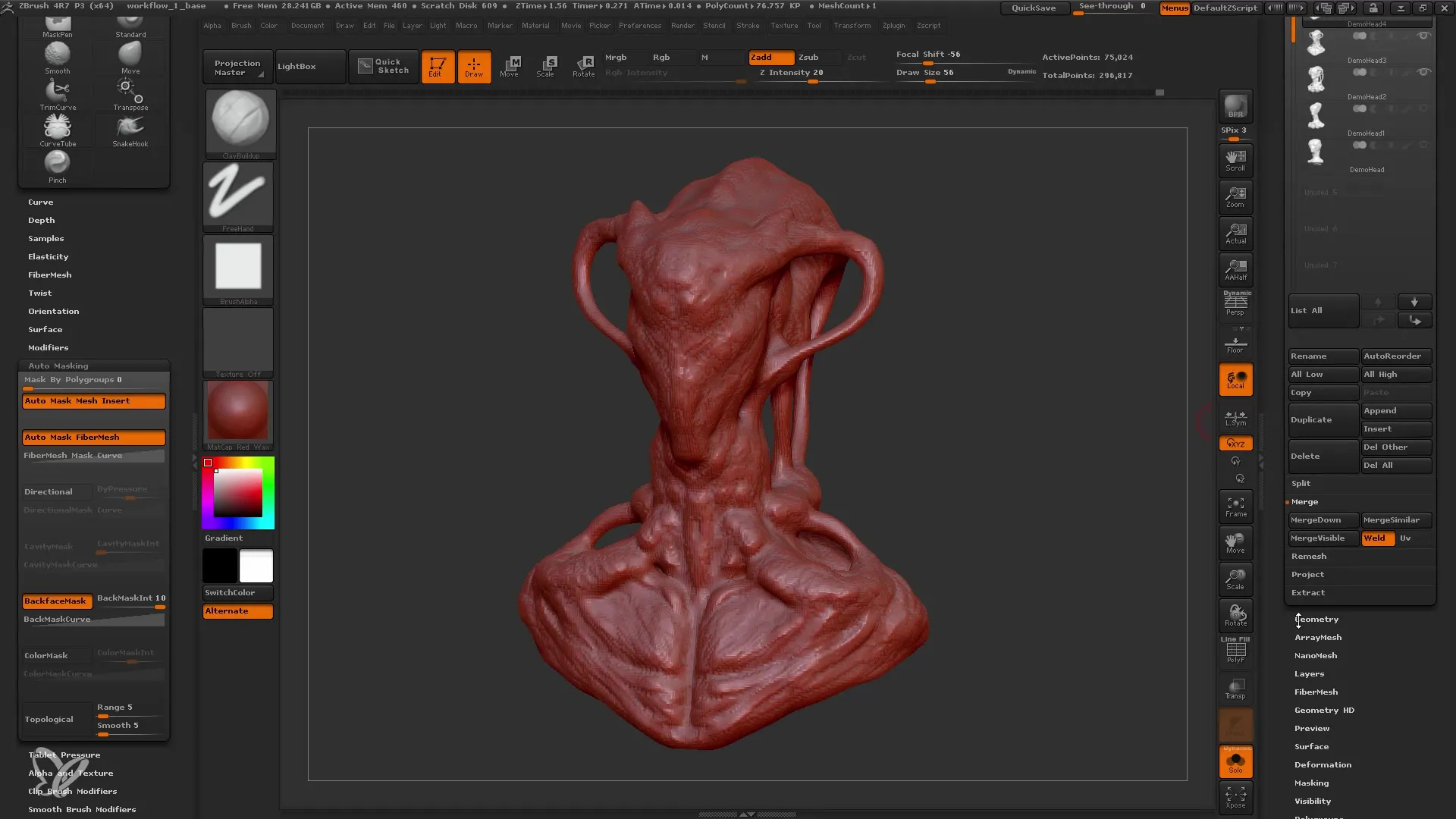
Andra steget: Arbeta fram former och grunddetaljer
Efter att du har gjort Dynamesh-inställningarna är det dags att bearbeta dina grundformer. Se till att inte gå för långt in på små detaljer. Koncentrera dig först på att definiera musklerna och formerna på din figur. Användningen av Clay Buildup Brushes kan vara till stor hjälp för att lägga till volym.
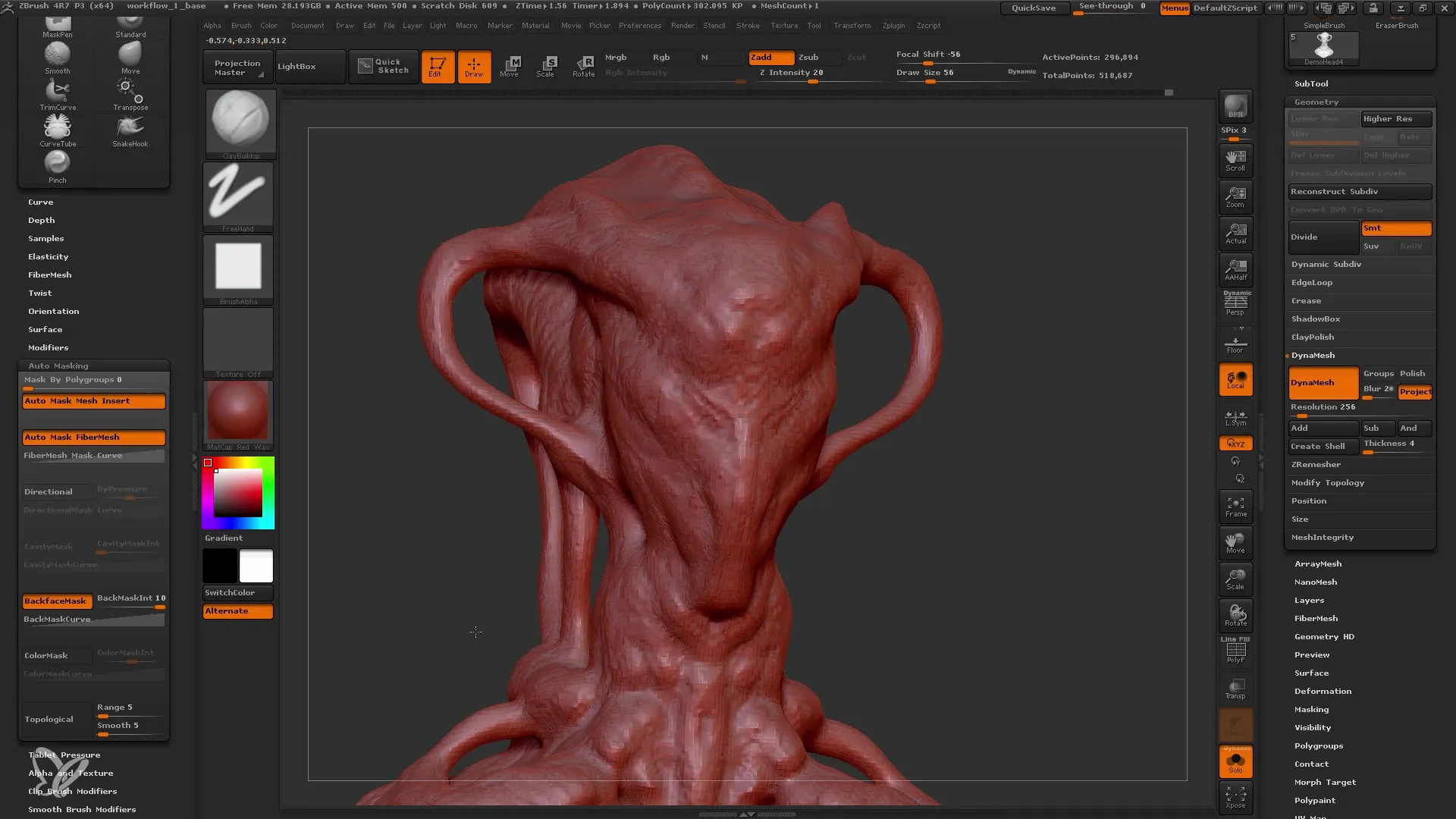
Tredje steget: Detaljering av ansiktet
Nu fokuserar vi på din karaktärs ansikte. Ändra formen på ögonen och näsan och experimentera med positionerna. Se till att karaktärsdrag harmonierar med den övergripande formen. Använd Move Tool och experimentera med olika former och proportioner.
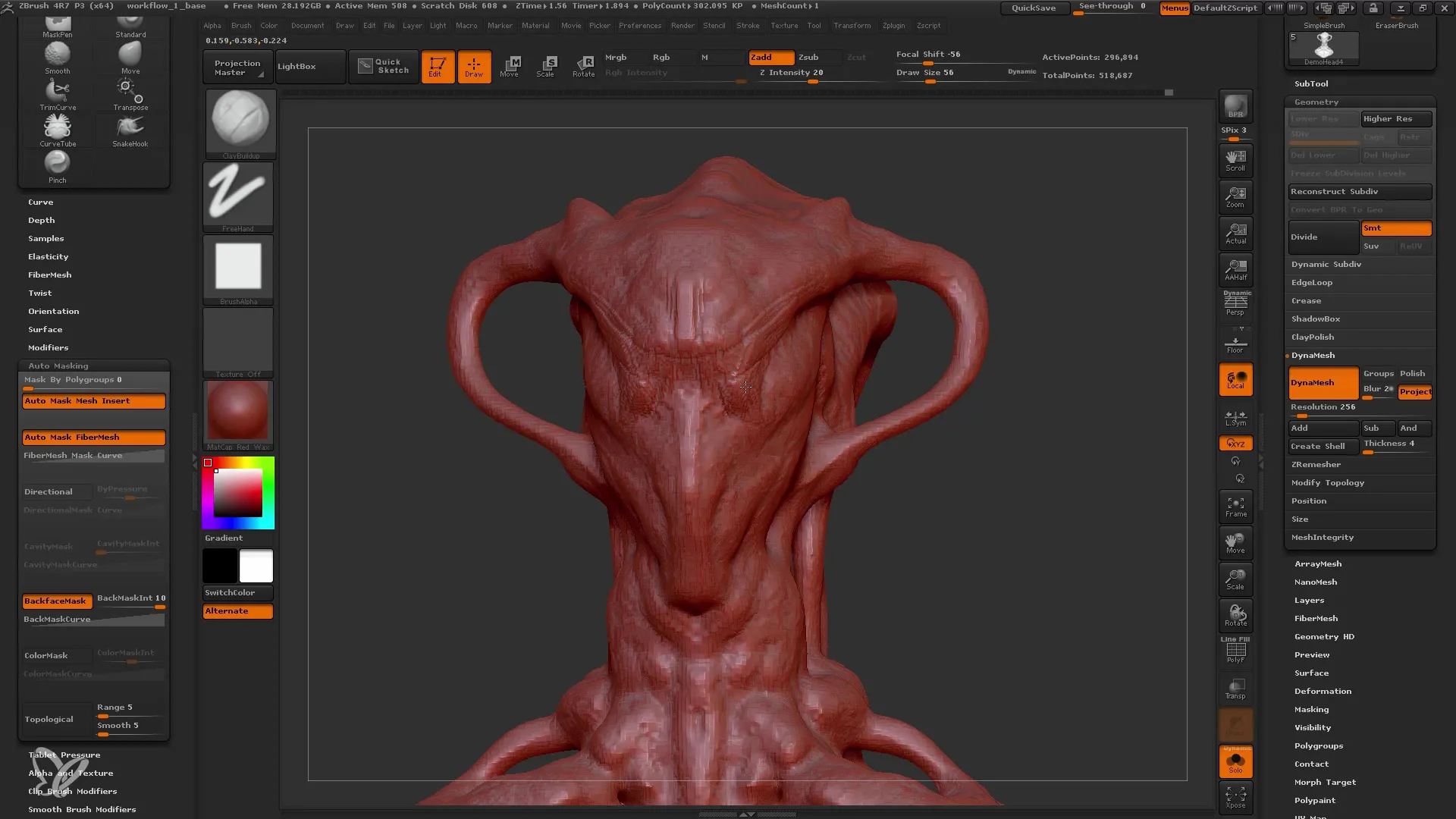
Fjärde steget: Infoga ögon och mun i modellen
För ögonen bör du använda en separat subtool. Detta gör det möjligt för dig att skapa och anpassa ögonen oberoende av resten av modellen. När du har bestämt ögonens position kan du börja skapa ögonhålorna. Glöm inte att även munnen och näsan måste passa proportionellt till ansiktsformen.
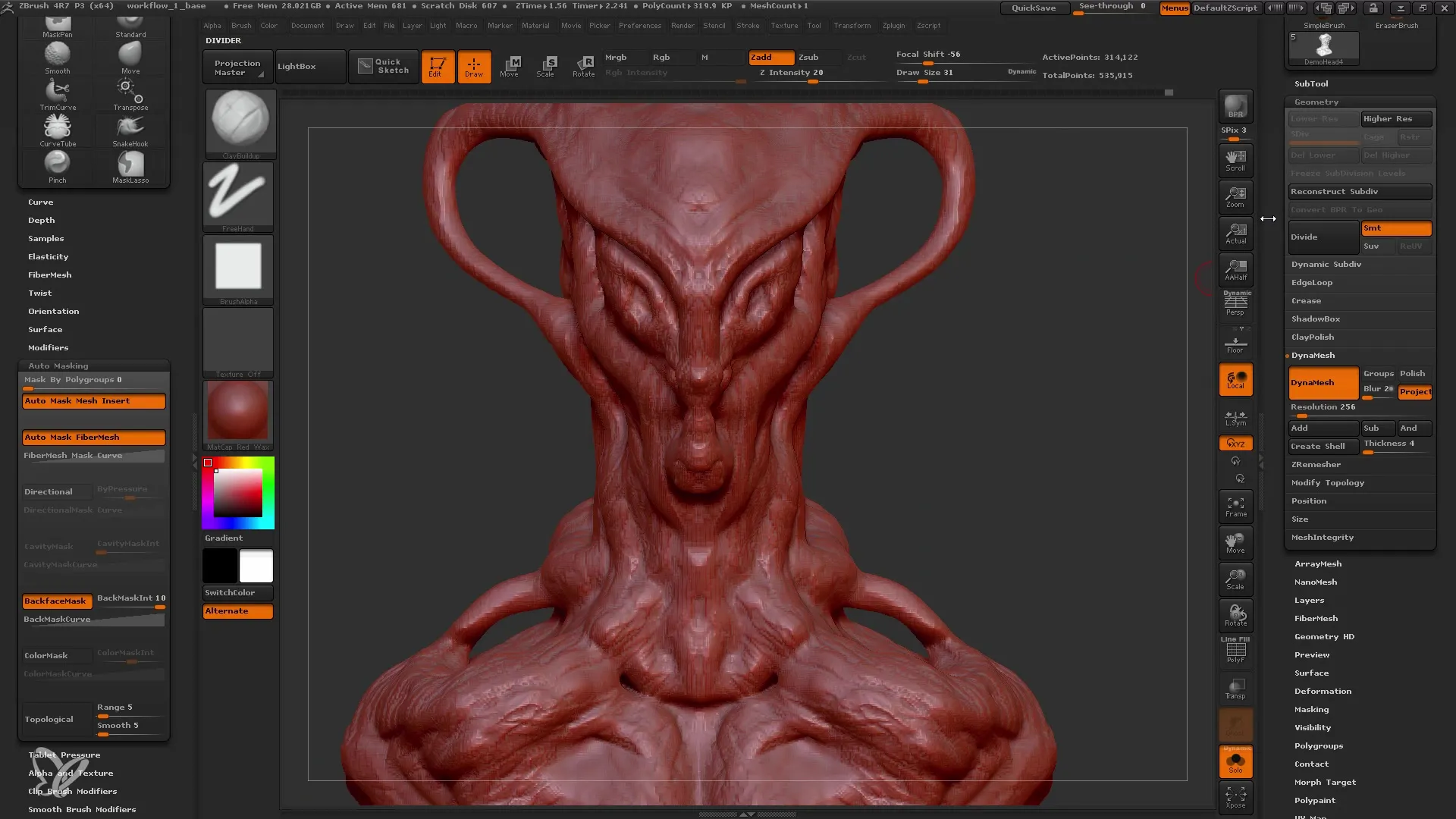
Femte steget: Finputsning och detaljering
När grundformerna är etablerade, börja med finputsningen. Se till att lägga till detaljer i modellen. Använd olika brushes och tekniker för att skapa texturer och små detaljer. Under denna process kanske du känner behovet av att kontrollera och ändra igen, vilket är helt normalt.
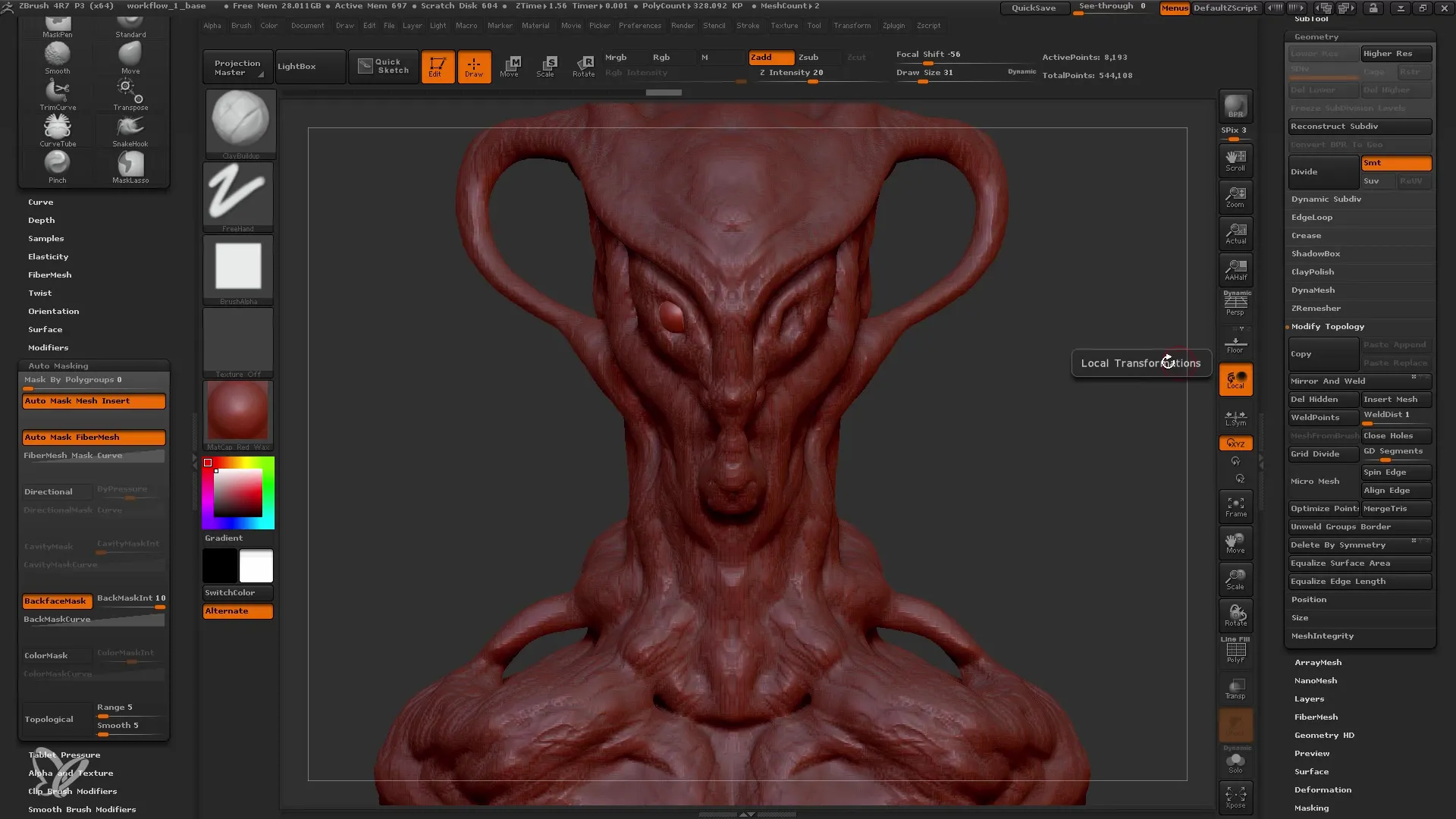
Sjätte steget: Symmetrisk anpassning av ögonen
För att säkerställa att din modell är symmetrisk kan du använda ZBrushs Mirror and Weld-funktion. Du måste spela in det första ögonområdet och sedan spegla det för att den andra delen automatiskt kompletteras. Du måste vara noggrann med axlarna för att undvika oönskade förskjutningar.
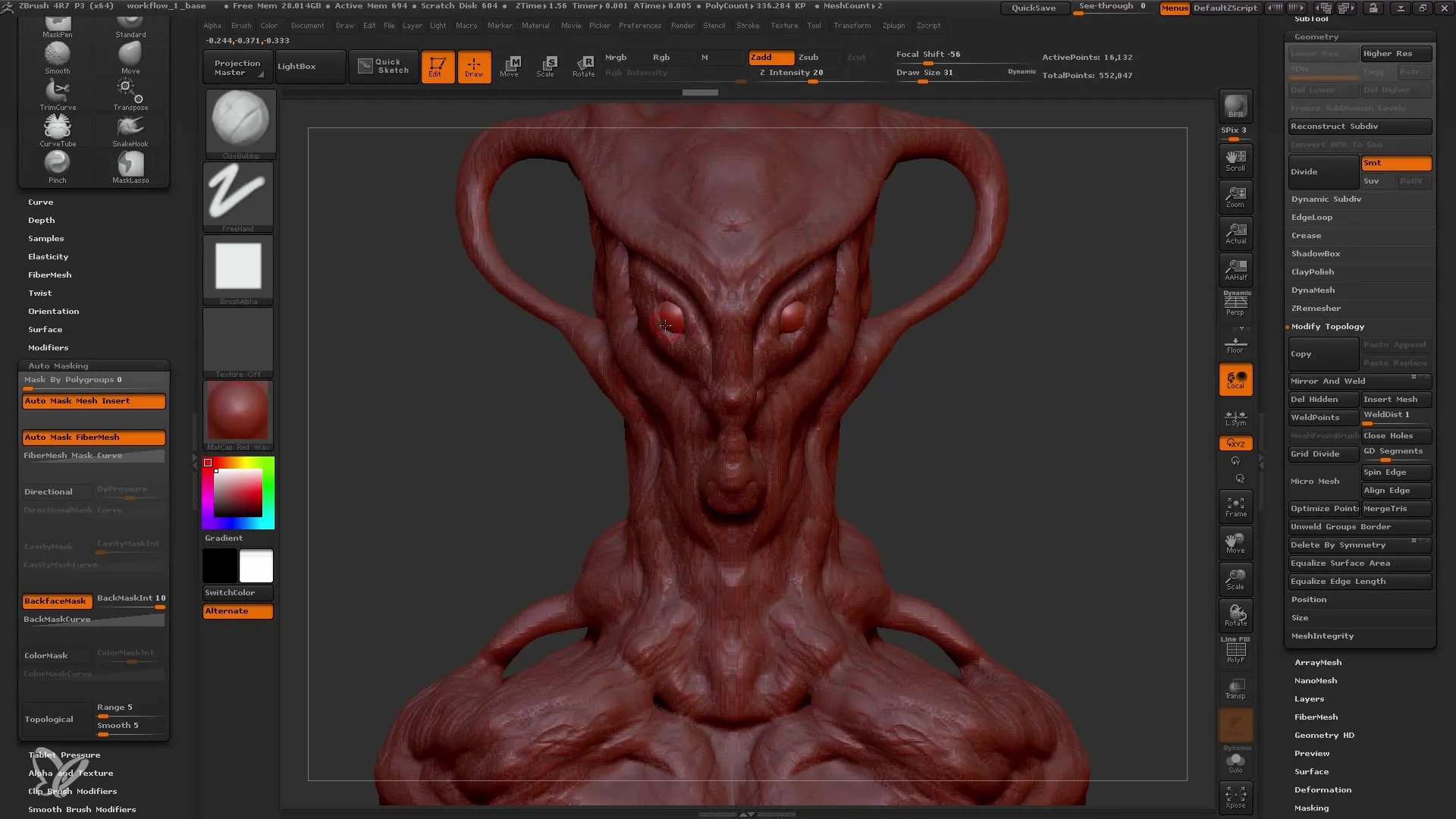
Sjunde steget: Sista justeringar innan remeshing
Innan du börjar remeshing är det viktigt att ta en sista titt på din modell. Granska detaljerna, proportionerna och de befintliga strukturerna. Om du är nöjd med resultatet kan du växla till Remesh-läget. Vid det här steget kommer meshen att omstruktureras, vilket förbättrar hela topologin på din modell.
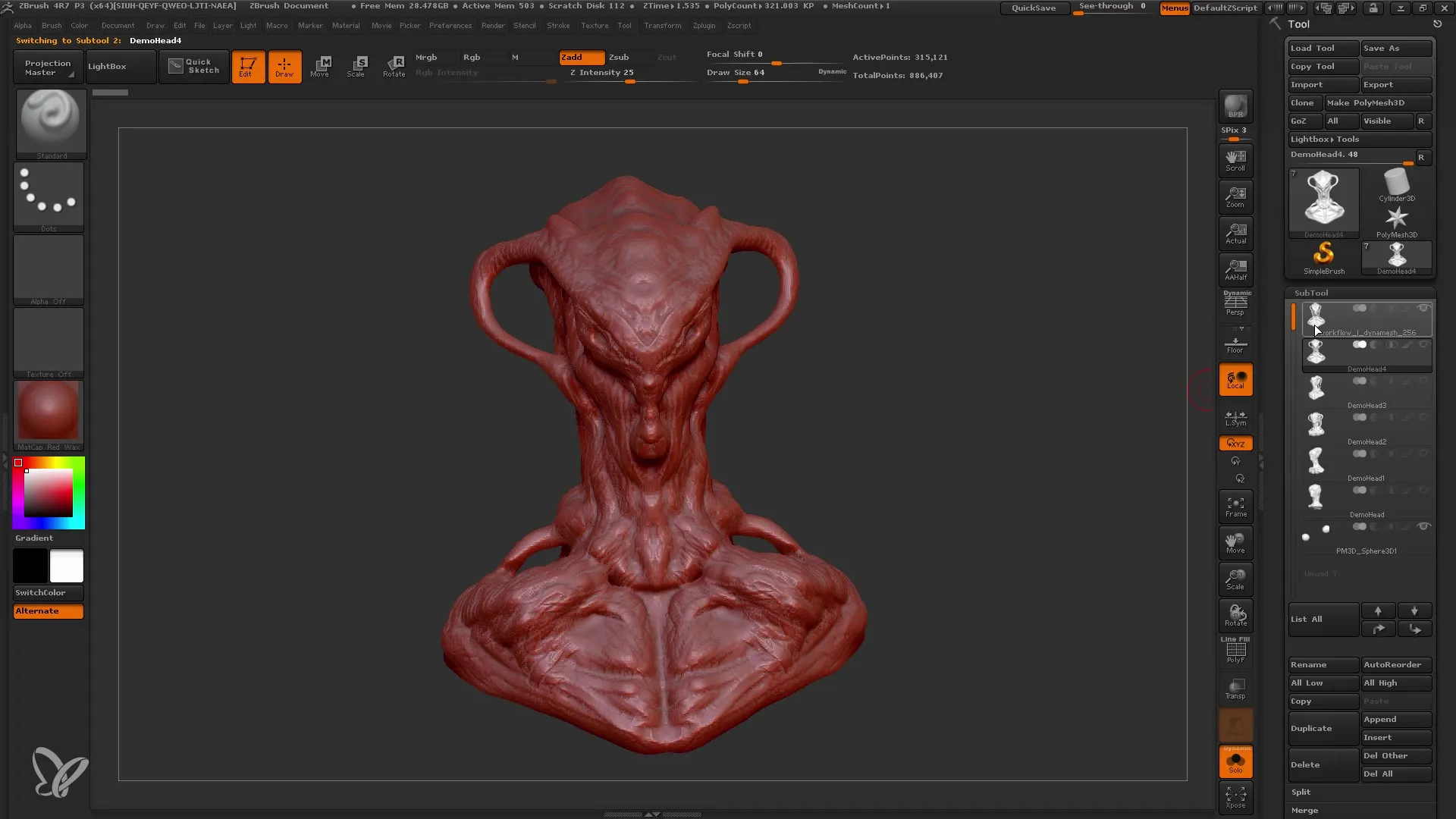
Summering
I den här handledningen har du lärt dig hur du effektivt kan arbeta med en Dynamesh-upplösning på 256 i ZBrush. De olika stegen visar dig hur du går från grundformer till en detaljerad modell. Kom ihåg att tålamod och kontinuerlig övervakning av framstegen är väsentliga för att uppnå ett tilltalande slutresultat.
Vanliga frågor
Vad är Dynamesh?Dynamesh är en funktion i ZBrush som gör det möjligt att dynamiskt omstrukturera modellen för att enkelt redigera former och detaljer.
Varför ska du arbeta med en upplösning på 256?Upplösningen på 256 ger en idealisk kompromiss mellan detaljnivå och flexibilitet då den möjliggör arbete utan överbelastning.
Vilken fördel har Subtools?Subtools tillåter dig att oberoende redigera olika delar av din modell, vilket är särskilt fördelaktigt för ögon, mun och andra detaljer.
Hur kan jag uppnå symmetri i ZBrush?Med funktionen Mirror and Weld kan du skapa en sida av din modell och sedan automatiskt spegla den på andra sidan för att säkerställa symmetri.


